一、功能介绍
-
本系统所有单据界面按钮功能标准统一,具体风格如下:
![图片[1]-单据界面-云上网](/ysimage/helpimg/sy-ggdjcz-01.png)
-
1 – 单据按钮栏:单据功能操作;
-
2 – 辅助功能栏:功能选项、以及单据查询操作;
-
3 – 表头编辑栏:表头字段编辑区;
-
4 – 表体编辑栏:表体字段编辑及控制区。
二、功能说明
1、单据按钮栏
-
【新增】增加一张业务单据;
-
【修改】修改当前业务单据;
-
【取消】取消当前业务操作;
-
【保存】保存当前业务单据;
-
【提交】如果启用了审批流,则通过提交,发起业务审批流程;
-
【删除】删除当前的单据,删除前提是该单据没有被审核;
-
【审核】审核当前业务单据;
-
【弃审】弃审当前业务单据;
-
【变更】提交或审核后,需要对业务单据做修改动作,必须通过变更操作;
-
【关闭】关闭当前业务单据;
-
【作废】作废当前业务单据;
-
【打印】找印当前的业务单据;
-
【设置】当业务单据有表体时,通过此设置列表字段宽度,详见表体列宽;
-
【刷新】刷新当前界面内容;
-
【上笔】定位当前业务单据上一笔记录;
-
【下笔】定位当前业务单据下一笔记录;
-
【查询】当业务单据启用工作流或做过单据变更时,通过选项,可以进行相应查询;
-
【退出】退出当前界面。
2、辅助功能栏
![图片[2]-单据界面-云上网](/ysimage/helpimg/sy-ggdjcz-02.png)
上图数字顺序按钮功能如下:
-
1 -【刷新】刷新当前单据数据;
-
2 -【第一笔】定位到第一张单据;
-
3 -【上笔】定位到上一张单据;
-
4 -【下笔】定位到下一张单据;
-
5 -【最末一笔】定位到最后一张单据;
-
6 -【条件输入栏】具有以下操作功能:
-
下拉选项操作:可以查单据审批流进度和变更记录,选择后单击【查询】执行,会弹出相关信息窗口;
-
输入定位操作:输入单据号单击【查询】,会定位该单据到当前界面。
-
切换列表操作:如果保持空白单击【查询】,会切换到该单据列表界面。
-
-
7 -【查询】执行查询功能
注:其他辅助功能,在详细的单据界面说明。
3、表头编辑栏
-
所有表格之外的字段,都是表头字段,根据不同的单据对象,存在下拉框、弹出按钮、日期选择输入等编辑控件;
4、表体编辑栏
-
【增行】表体增加一行,或弹出对应的参照窗口,如“物料档案参照”窗口;
-
【删行】删除表体选中行;
-
【行关闭】关闭表体选中行,关闭后的记录将不进入下业务数据流;
-
【行打开】打开表体选中行;
-
【附件】上传单据行附件或图片功能;
-
【批量增加行数输入框】输入数字值,点【增行】不会弹出参照窗口,而是在表体增加指定值行数。
注:其他表格功能,详见 表格界面。
© 版权声明
文章版权归作者所有,未经允许请勿转载。
THE END






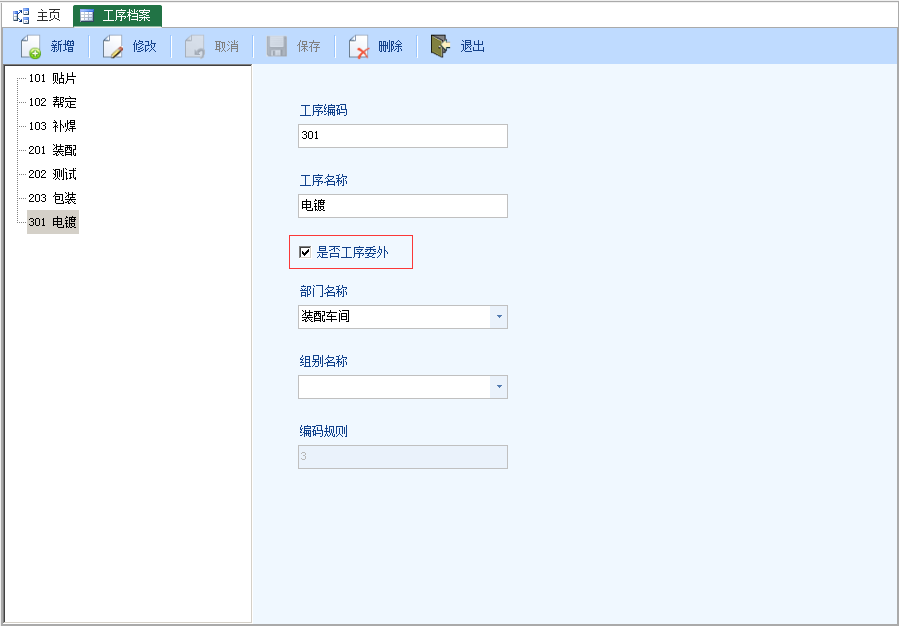
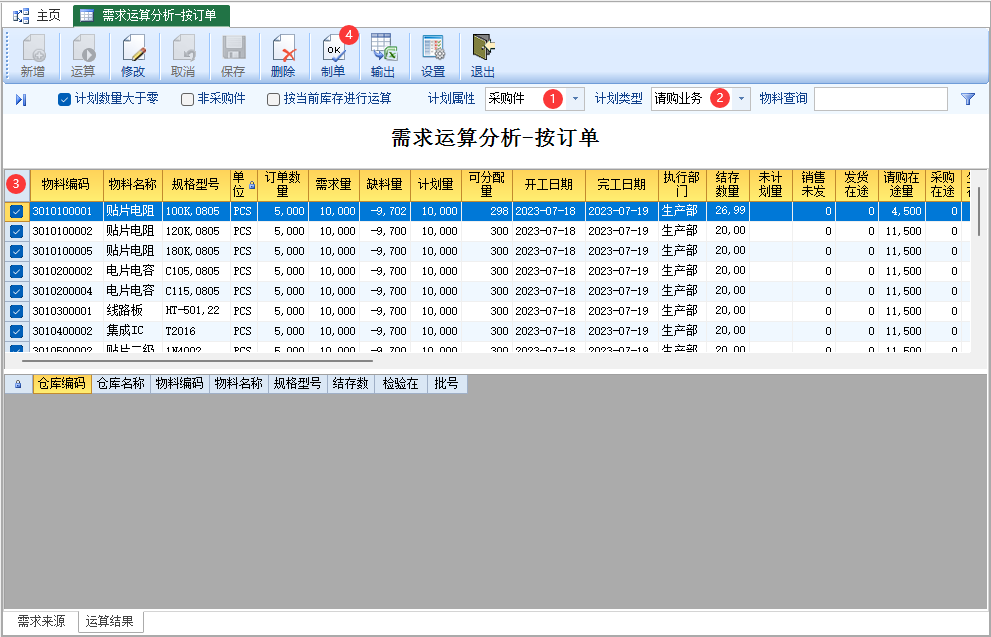



暂无评论内容